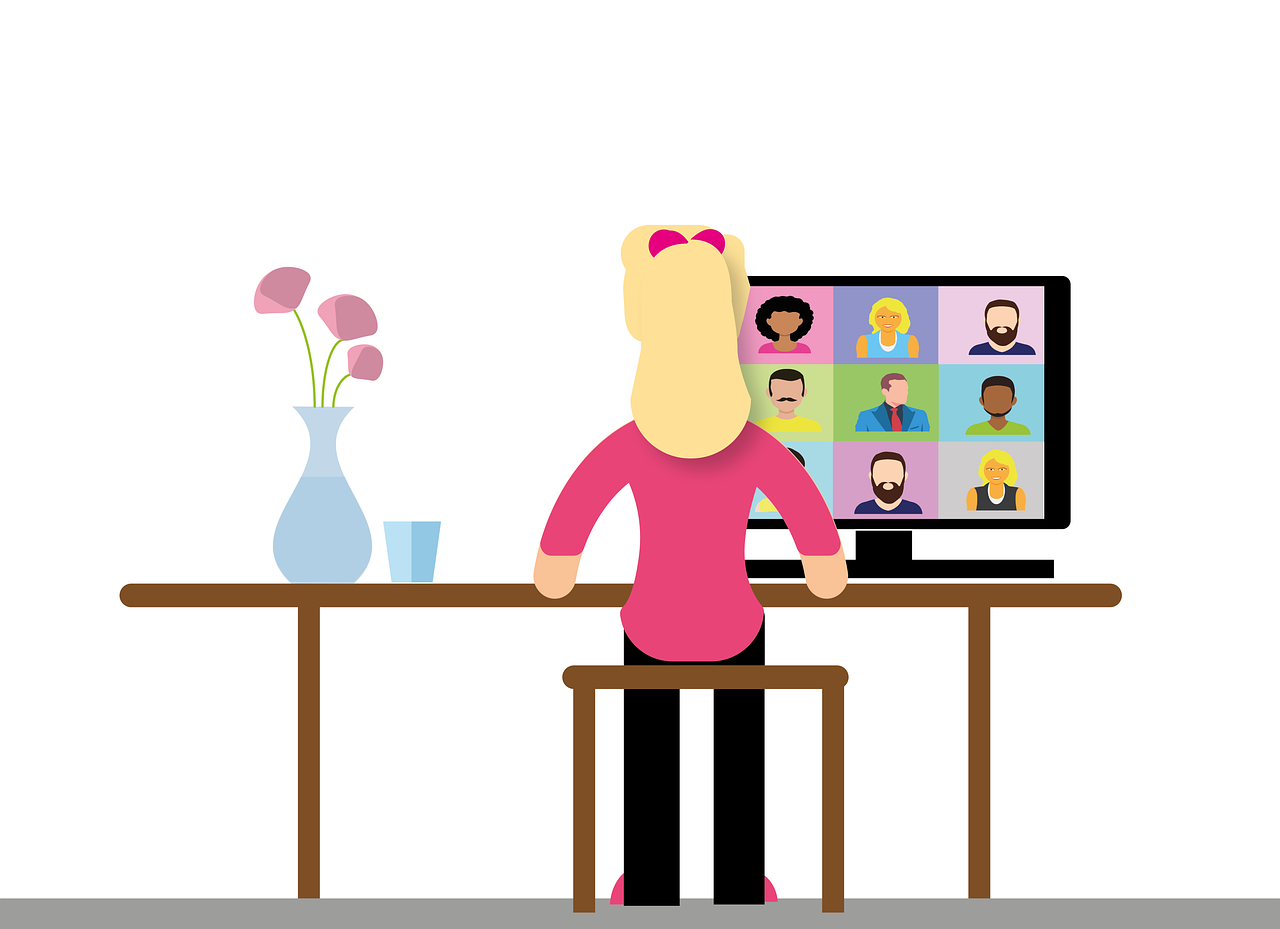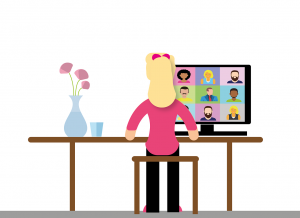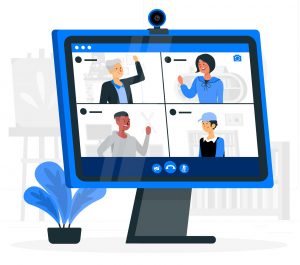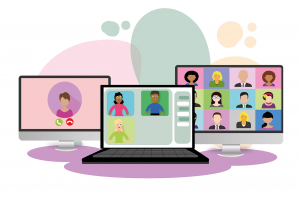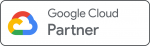Cara Menggunakan Google Meet di Ponsel dan PC – Di jaman pandemi sekarang ini yang diharuskan kita untuk menjaga jarak antar sesama membuat kita kesulitan dalam melakukan meeting, untuk itulah hadir beberapa aplikasi berbasis video telekonferensi yang dapat membantu kita menyelesaikan masalah tersebut yaitu dengan melakukan meeting online. Salah satu aplikasi berbasis video telekonferensi tersebut adalah Google Meet, aplikasi ini dirancang khusus untuk dapat berkomunikasi melalui video konferensi dan dapat menampung 100 orang dalam satu sesi rapat virtual. Dengan google meet anda tidak memerlukan perangkat video conference yang bermacam-macam.
Google meet merupakan aplikasi besutan google, dan google meet dapat dinikmati secara gratis melalui aplikasi desktop maupun mobile, untuk versi gratis tentunya memiliki batasan dalam penggunaanya. Syarat untuk dapat menikmati google meet tergolong mudah, anda hanya diharuskan untuk mempunyai akun Google. Berikut beberapa langkah untuk dapat menggunakan aplikais google meet baik di desktop maupun mobile
Cara Menggunakan Google Meet
Melalui Ponsel
Untuk pengguna ponsel apabila ingin menikmati aplikasi google meet sebaiknya anda mengunduh dulu aplikasinya pada appstore ataupun google play. Setelah aplikasi terpasang pada ponsel anda silahkan buka aplikasi dan login menggunakan aplikasi google anda. Setelah login anda akan berada pada tampilan utama, silahkan klik tombol “New Meeting” untuk membuat ruangan virtual anda.
Jika anda hanya ingin masuk pada ruangan orang lain, anda hanya perlu memasukkan kode meeting pada tombol “meeting code” yang berada pada tampilan awal aplikasi dibuka. Anda bisa mendapatkan kode meeting dari orang yang membuat ruangan(Host).
Melalui PC/laptop
Berbeda dengna ponsel, untuk menggunakan aplikasi google meet dengna pc atau laptop anda tidak perlu memasang aplikais tambahan pada device anda, anda hanya perlu menggakses meet.google.com dari browser anda lalu masuk ke layanan Meet dengan login menggunakan akun Google masing-masing, maka akan muncul halaman utama layanan meet versi desktop. pada tampilan ini klik tombol start meeting untuk membuat ruangan baru, setelah itu akan ada notif meminta izin untuk dapat mengakses mikrofon dan kamera.
Jika anda tidak ingin membuat ruangan namun hanya ingin menjadi peserta meeting, anda hanya bisa membuka situs meet.google.com setelah itu masukan kode meeting yang anda dapatkan dari host di kolom yang tersedia.
Baca Juga:
- Perangkat Pendukung Video Conference Jika Menggunakan PC
- Cara Menggunakan Google Meet di Ponsel dan PC
- Etika Ketika Melakukan Meeting Online di Rumah
- Cara Melakukan Presentasi yang Baik dan Menarik
- Persiapan Yang Pelu Dilakukan Saat Meeting Online
- Cara Menjalankan Meeting Online Agar Efektif dan Sukses
- Membuat Undangan Meeting Pada Office 365 Dengan Mudah